
之前我們介紹過怎麼在 iPhone 桌面放上加密貨幣小工具,快速在桌面追蹤 BTC、ETH、BNB、SOL 等各種加密貨幣的即時價格,但很多人礙於工作或上課,沒辦法常常拿出手機來追蹤即時幣價。
因此,本文會教你另外一個方法,就是在 Apple Watch 錶面顯示加密貨幣價格,不用拿出手機直接在手錶上查看。

如何在 Apple Watch 錶面追蹤加密貨幣價格?
Apple 有針對股票市場推出內建的「股市 APP」,但沒有針對加密貨幣市場推出可以追蹤加密貨幣價格的 APP,因此我們需要下載其他 iOS APP 然後再將 Apple Watch 錶面的「複雜功能」改為加密貨幣,這樣就能在 Apple Watch 錶面顯示 BTC、ETH、BNB 及其他幣種的即時價格。
步驟 1. 在 iPhone 及 Apple Watch 安裝 Crypto Pro
我個人推薦使用 Crypto Pro 這款加密貨幣 APP,不僅能讓用戶追蹤自己的加密貨幣投資組合,也支援在 Apple Watch 錶面查看加密貨幣價格。
因此第一步驟請先在 iPhone 下載這款免費的加密貨幣 APP:Crypto Pro(點我開啟 App Store)。下載好後再開啟 Watch App,在「可用 APP」下方找到 Crypto Pro 然後點「安裝」。
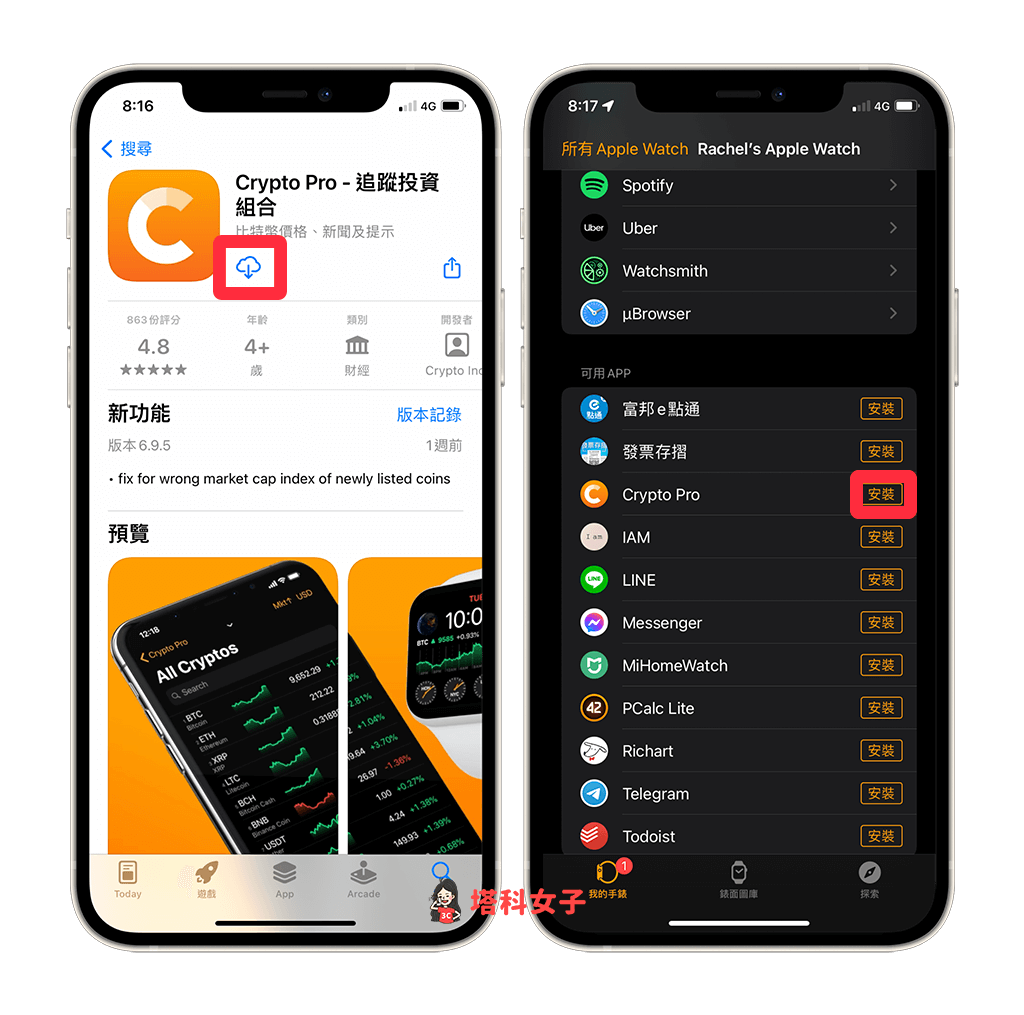
步驟 2. 在 Apple Watch 顯示 Crypto Pro
確認已將 Crypto Pro 安裝到 Apple Watch 後,現在請點進 iPhone 上 Watch App 裡的 Crypto Pro,然後開啟「顯示 App 於 Apple Watch」。
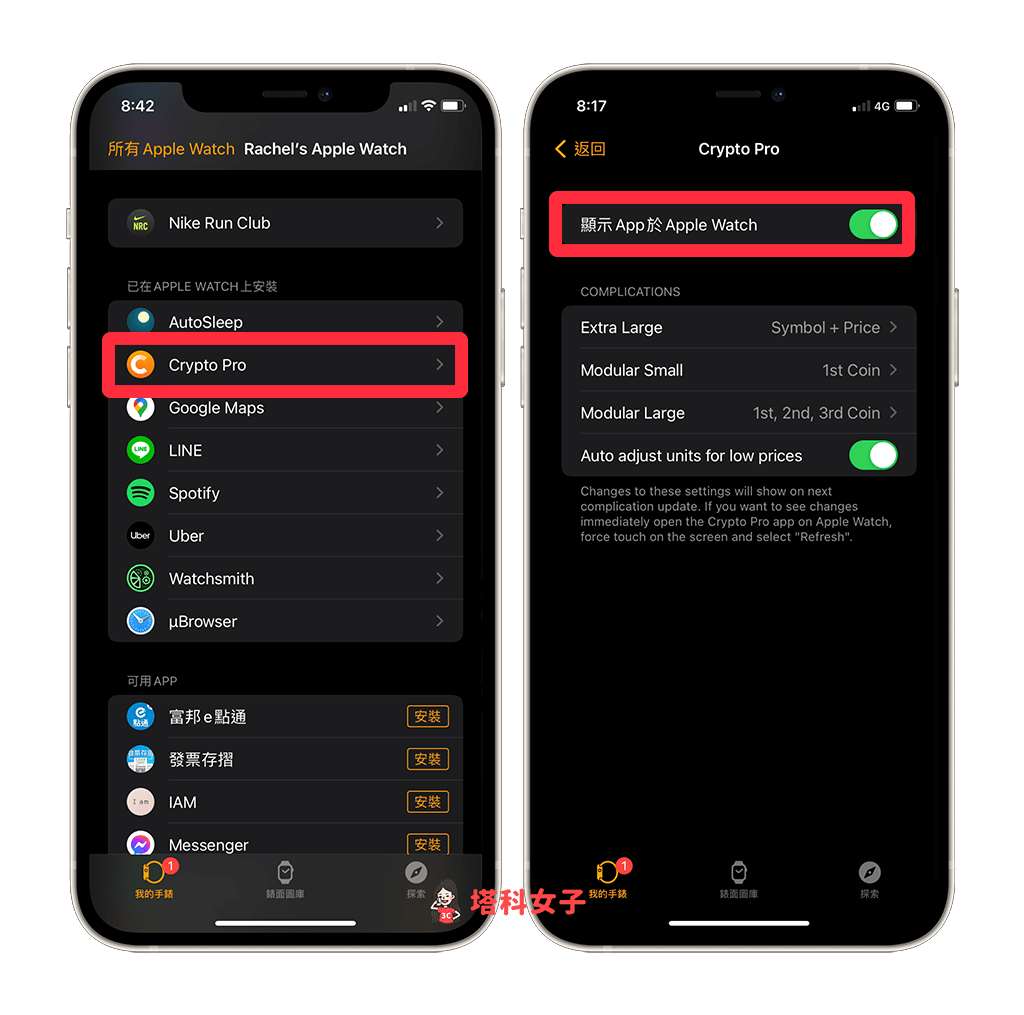
步驟 3. 將想追蹤的加密貨幣加到 Crypto Pro App
接著,我們要將想顯示在 Apple Watch 錶面的加密貨幣幣種加入到 Crypto Pro 裡的我的最愛清單內,因此請開啟 Crypto Pro App,切換到底部「加密貨幣」分頁,點選左上角「清單」,點進「我的最愛」。
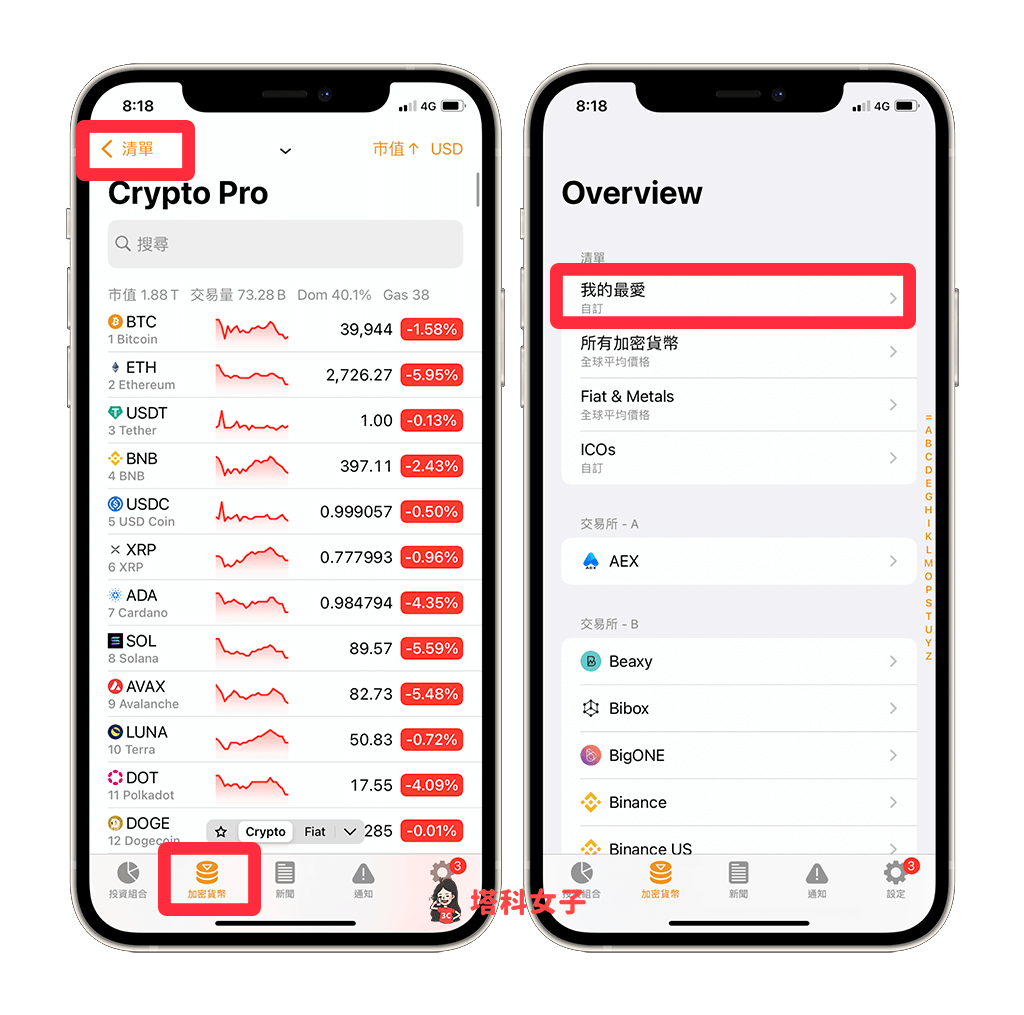
然後點選右上角「+」將你想追蹤的加密貨幣加到 Crypto Pro App 我的最愛清單內,想調整排序的話請點選右上角「⋯」>「安排」即可更改順序。
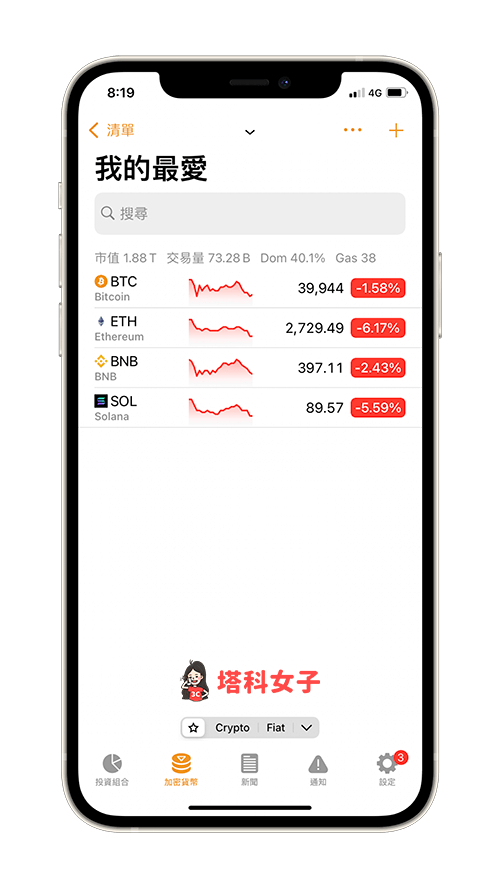
步驟 4. 更改刷新加密貨幣價格的時間間隔
切換到 Crypto Pro App 的「設定」分頁,點選「Apple Watch」,在「複雜功能」下方,將重新整理的間隔時間改為 30m,也就是每 30 分鐘會刷新一次加密貨幣的即時價格。(免費版只能調到 30 分鐘,付費後才能改為 15 分或 20 分)
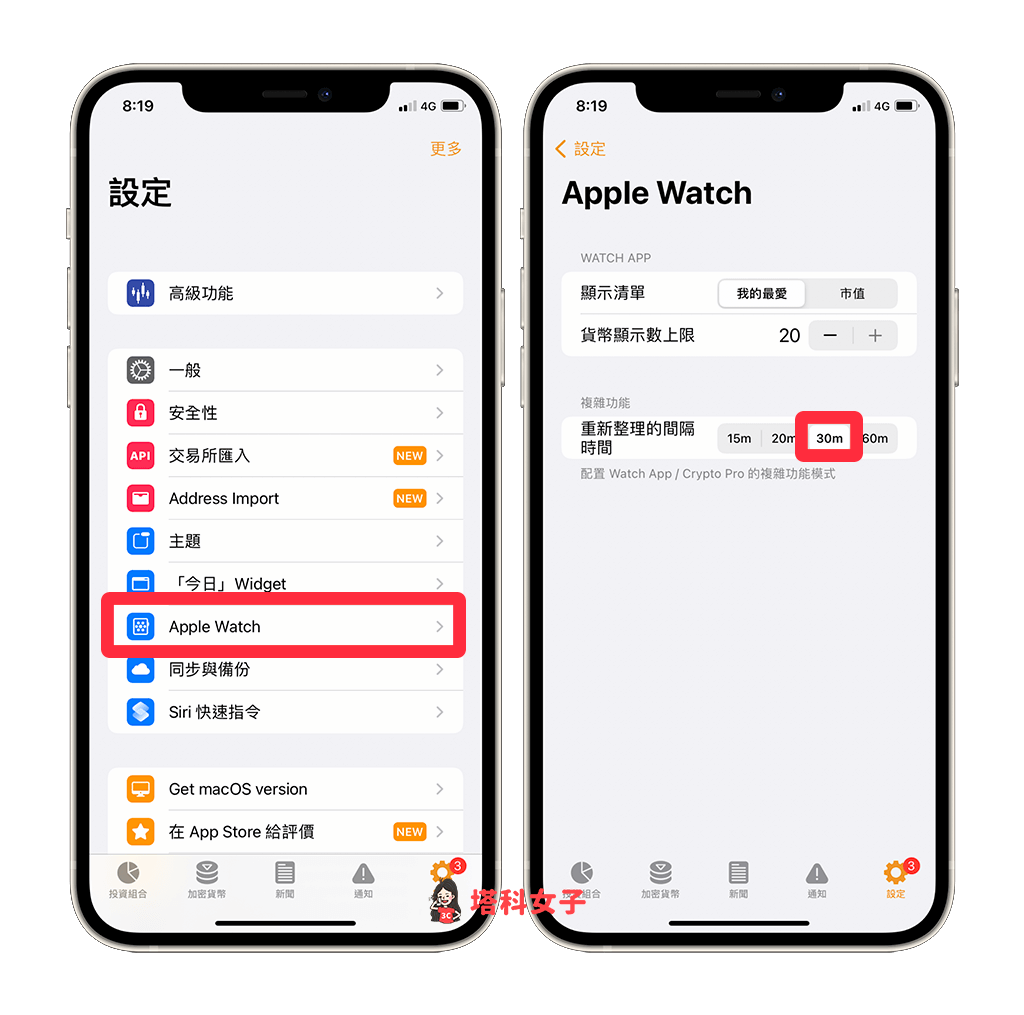
步驟 5. 選擇適合的 Apple Watch 錶面
現在我們要來選擇適合放上加密貨幣價格的 Apple Watch 錶面,比較推薦大家使用「組合」或「圖文組合」這類錶面,在呈現上會比較美觀。你可以在 Watch App 中的「錶面圖庫」裡選擇。
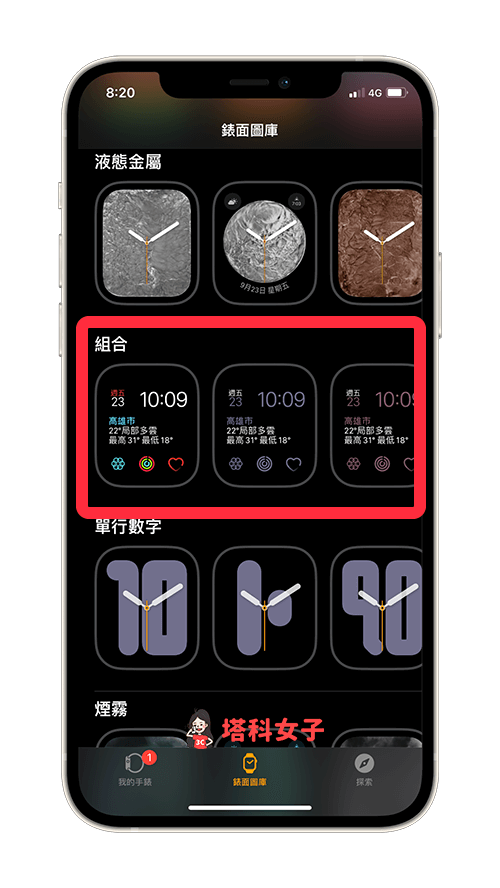
步驟 6. 設定 Apple Watch 錶面的複雜功能
我選擇「組合」錶面,那點進去後在「複雜功能」下方,選擇你想將加密貨幣價格放在錶面的哪一個位置,並且將它的複雜功能改為 Crypto Pro 的加密貨幣。
例如我想將自己在 Crypto Pro 設定的第 1 ~ 第 3 個加密貨幣放在「組合」錶面的中間位置,那我就將「中間」的複雜功能改為 1st、2nd, 3rd Crypto。
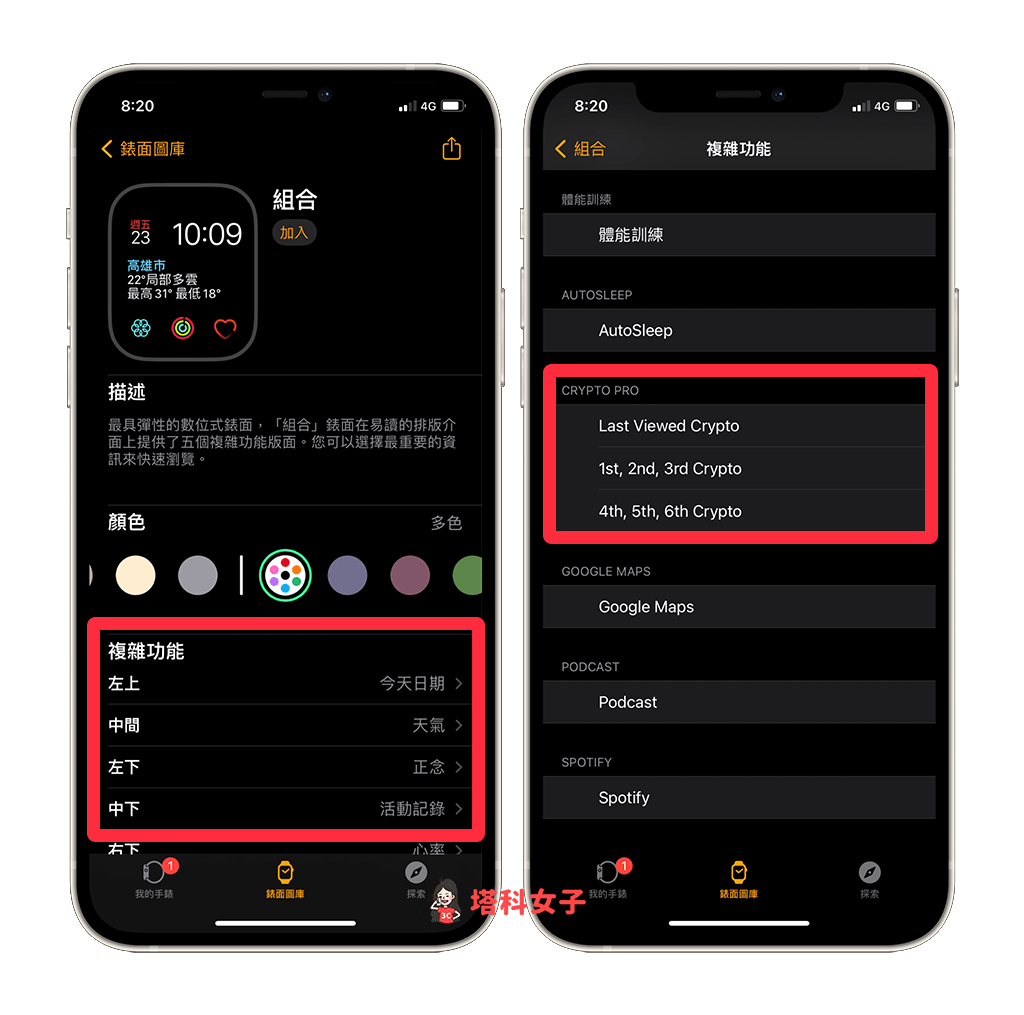
最後再點選「加入」將這個錶面加入到 Apple Watch 上。
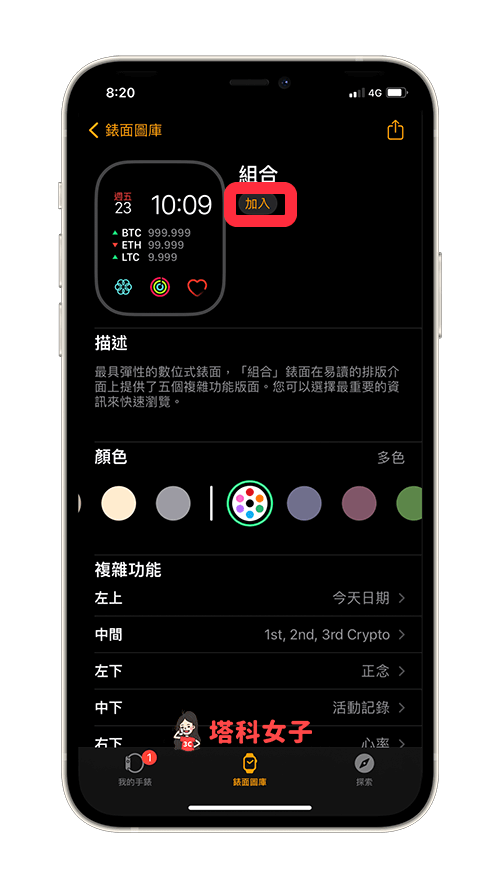
步驟 7. 在 Apple Watch 錶面追蹤加密貨幣價格
現在我就能在 Apple Watch 錶面查看加密貨幣價格,因為我在 Crypto Pro App 的「我的最愛」清單中,將第 1 ~ 第 3 排序設定為 BTC、ETH 和 BNB,所以它所顯示的就是我設定的幣種。
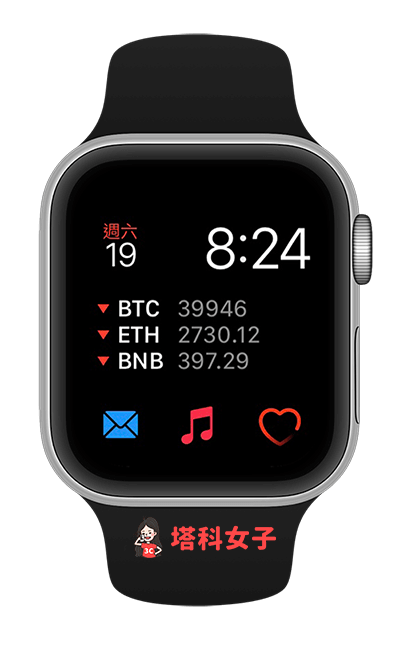
甚至你也可以將「組合錶面」左下、中下、右下這三個位置的複雜功能也都改成加密貨幣,這樣就能一次在 Apple Watch 錶面追蹤六個幣種的即時價格。
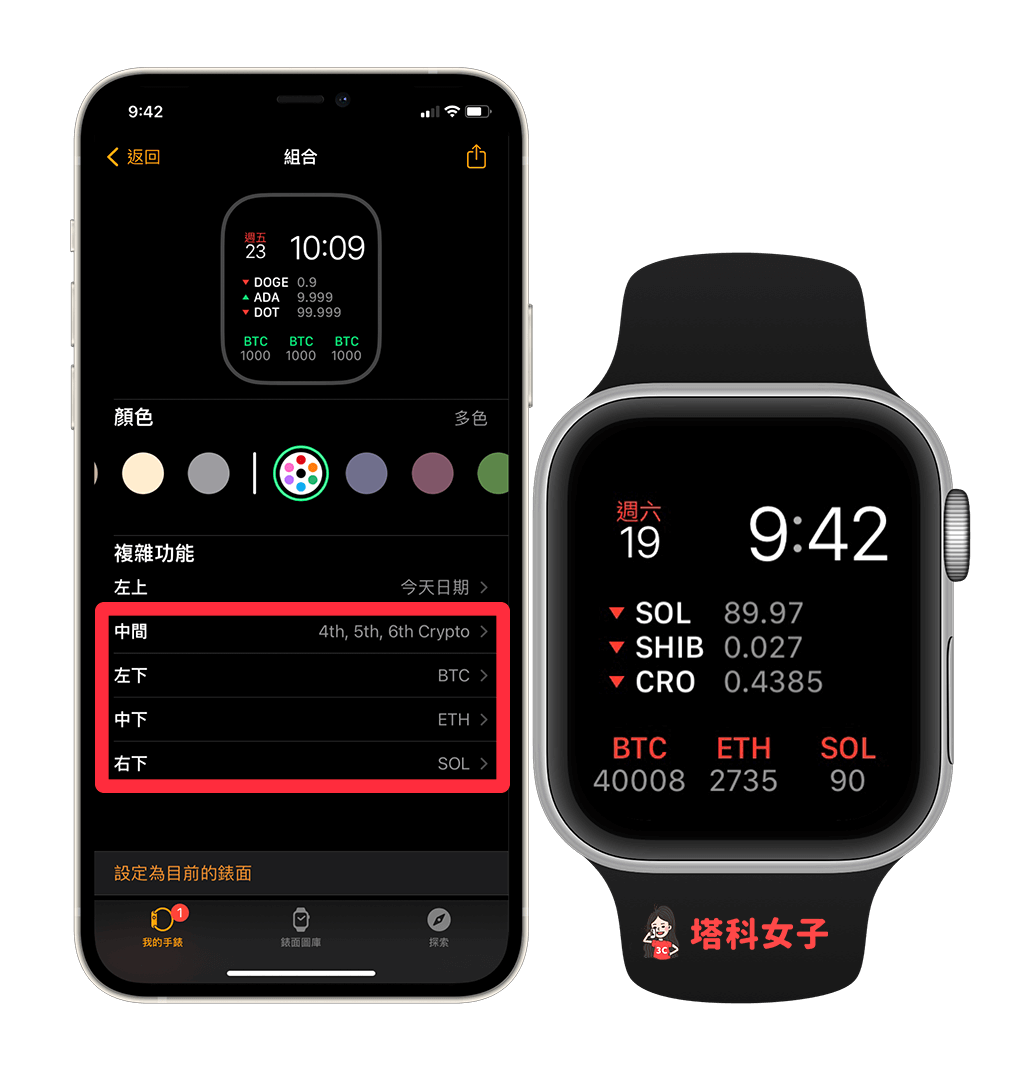
除了「組合」這款 Apple Watch 錶面之外,也很推薦使用「圖文組合」錶面,不同之處是放在錶面中間位置的加密貨幣可以顯示走勢圖,搭配起來很好看。

總結
如果你有在研究加密貨幣,也想即時追蹤幣價,那可以參考本文教學的方法與步驟在 Apple Watch 錶面顯示加密貨幣價格,方便又簡單。
